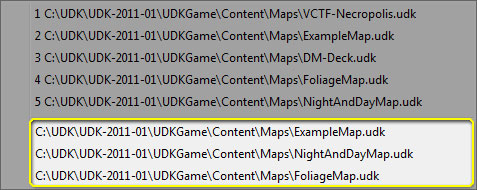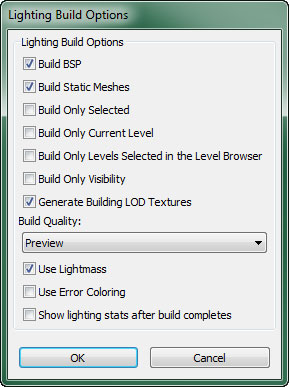主要编辑器工具栏
概述
以下是关于虚幻编辑器工具条上的控制按钮的概要描述,按照从左到右的顺序。
地图

创建新关卡
 创建新的地图,首先会提示保存任何处于打开状态但没有保存的以及自从上次保存后已经发生改变的任何关卡。
创建新的地图,首先会提示保存任何处于打开状态但没有保存的以及自从上次保存后已经发生改变的任何关卡。
打开现有的关卡文件
 打开现有关卡,首先会提示保存当前任何处于打开状态却没有保存的关卡。
通过点击相邻的
打开现有关卡,首先会提示保存当前任何处于打开状态却没有保存的关卡。
通过点击相邻的  按钮可以找到最近打开的地图的列表。
按钮可以找到最近打开的地图的列表。
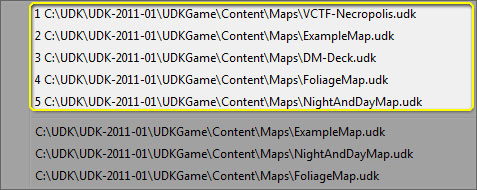
启用将地图文件作为最喜欢的地图
 启用是否将当前地图保存到收藏夹。通过点击相邻的
启用是否将当前地图保存到收藏夹。通过点击相邻的  按钮可以找到最喜欢的地图的列表。
按钮可以找到最喜欢的地图的列表。
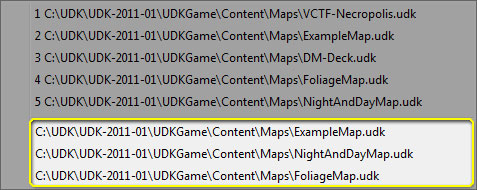
保存当前关卡
 保存’当前关卡’(在关卡浏览器中指定)。仅保存当前没有保存或者自从上次保存已经发生改变的关卡。如果启用了源码控制,同时需要从要保存的源码控制中迁出当前关卡,那么会提示您迁出这个软件包。
保存’当前关卡’(在关卡浏览器中指定)。仅保存当前没有保存或者自从上次保存已经发生改变的关卡。如果启用了源码控制,同时需要从要保存的源码控制中迁出当前关卡,那么会提示您迁出这个软件包。
保存所有关卡
 保存所有没有保存或者自上次保存后已经发生改变的关卡。只保存软件包中那些在磁盘上可以编写的关卡。不会提示从源码控制中迁出包。
保存所有没有保存或者自上次保存后已经发生改变的关卡。只保存软件包中那些在磁盘上可以编写的关卡。不会提示从源码控制中迁出包。
保存所有可编写软件包
 保存所有可以编写并且之前已经保存到磁盘上的软件包。这样在源码控制下方将不会提示迁出软件包,而且不会保存已经不在磁盘上的新软件包。
保存所有可以编写并且之前已经保存到磁盘上的软件包。这样在源码控制下方将不会提示迁出软件包,而且不会保存已经不在磁盘上的新软件包。
取消/重复

 注意: 在某些操作后您可以 取消/重复 之前的动作(比如打开地图、构建关卡等)。
注意: 在某些操作后您可以 取消/重复 之前的动作(比如打开地图、构建关卡等)。
取消上一个操作
 取消事务处理栈中的上一个操作。
取消事务处理栈中的上一个操作。
重复前一个没完成的操作
 重复事务处理栈中的上一个未完成的操作。
重复事务处理栈中的上一个未完成的操作。
窗体控件
当选中 actor 时,出现这个工具,这个控件提供了可视化的手柄,通过选择并拖拽手柄可以改变选中的 actor。

选择模式
 启用是否可以变换对象。启用后,无法平移或缩放对象。
启用是否可以变换对象。启用后,无法平移或缩放对象。
使用事务窗体控件
 在平移模式下,这个控件将平移(移动)选中的 actor。
在平移模式下,这个控件将平移(移动)选中的 actor。
使用旋转窗体控件
 设置控件为旋转模式,在这种模式下选中的控件将围绕支点进行旋转。
设置控件为旋转模式,在这种模式下选中的控件将围绕支点进行旋转。
使用同一缩放窗体控件
 设置控件为缩放模式,在这种模式下,选中的控件将在 X、Y 和 Z 方向上均匀地缩放一定的值。
设置控件为缩放模式,在这种模式下,选中的控件将在 X、Y 和 Z 方向上均匀地缩放一定的值。
使用非同一缩放窗体控件
 将窗体控件设置为非统一缩放模式。在这种模式下,拖拽单独的控件手柄可以沿着特定的方向缩放选中的 actor。注意激活非统一缩放控件将会自动地把空间的参考坐标系统转换为‘本地坐标’。
将窗体控件设置为非统一缩放模式。在这种模式下,拖拽单独的控件手柄可以沿着特定的方向缩放选中的 actor。注意激活非统一缩放控件将会自动地把空间的参考坐标系统转换为‘本地坐标’。
参考坐标系统
 参考坐标系统 (RCS) 指定了应用到控件操作的参考系。比如,当 actor 在旋转时,并且设置 RCS 为‘本地坐标系’,使用平移控件平移 actor 将会导致沿着 actor 的旋转方向运动而不是沿着全局的 X /Y/Z 方向。
参考坐标系统 (RCS) 指定了应用到控件操作的参考系。比如,当 actor 在旋转时,并且设置 RCS 为‘本地坐标系’,使用平移控件平移 actor 将会导致沿着 actor 的旋转方向运动而不是沿着全局的 X /Y/Z 方向。
搜索
查找 Actor
 打开‘搜索 Actor’对话框,将允许用户在当前在关卡浏览器中可见的关卡中查找指定的 actor。
打开‘搜索 Actor’对话框,将允许用户在当前在关卡浏览器中可见的关卡中查找指定的 actor。
浏览器
内容浏览器
 打开内容浏览器,用户可以在这里搜索资源。
打开内容浏览器,用户可以在这里搜索资源。
编辑器

Kismet 编辑器
 打开 Kismet 编辑器,用户可以在这里编辑器与当前关卡相关的 Kismet 序列。
打开 Kismet 编辑器,用户可以在这里编辑器与当前关卡相关的 Kismet 序列。
Matinee 编辑器
 允许用户打开与当前关卡相关的任何 matinee 序列。
允许用户打开与当前关卡相关的任何 matinee 序列。
视窗相机
到远剪裁平面的距离
 在透视口中控制远裁平面的距离。当滑块向左移动时,远裁平面向相机移近。通常当渲染大的、复杂的关卡的透视视图时,这样做对编辑器的性能是好处的。
在透视口中控制远裁平面的距离。当滑块向左移动时,远裁平面向相机移近。通常当渲染大的、复杂的关卡的透视视图时,这样做对编辑器的性能是好处的。
选择

允许选择半透明物体
 允许选择具有半透明材质的物体
允许选择具有半透明材质的物体
框选
 启用后,物体必须通过完全被选框包围的形式被选中。
启用后,物体必须通过完全被选框包围的形式被选中。
杂项

启用全屏
 启用编辑器‘Fullscreen(全屏)’模式。如果启用,虚幻编辑器会最大化,并且它的标题栏消失。
启用编辑器‘Fullscreen(全屏)’模式。如果启用,虚幻编辑器会最大化,并且它的标题栏消失。
启用实时音频
 在透视图视窗中启用实时音频。右击调整音量。
在透视图视窗中启用实时音频。右击调整音量。
编译

构建可视关卡的几何体
 为在关卡浏览器中指定的‘当前关卡’构建几何体。
为在关卡浏览器中指定的‘当前关卡’构建几何体。
构建光照
 弹出‘Lighting Build Options(光照构建选项)’对话框,如下图所示:
弹出‘Lighting Build Options(光照构建选项)’对话框,如下图所示:
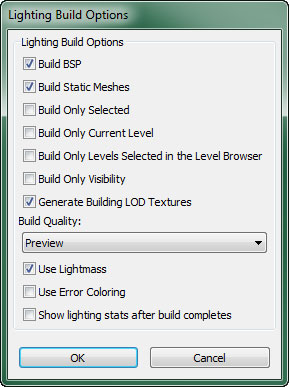
构建路径
 为所有可视关卡构建路径。注意这可能会导致在编译时包含不可见路径的关卡中出现无效信息。
为所有可视关卡构建路径。注意这可能会导致在编译时包含不可见路径的关卡中出现无效信息。
构建掩体节点
 为所有可见关卡构建掩体节点。注意这可能会导致在编译时包含不可见掩体节点的关卡中出现无效信息。
为所有可见关卡构建掩体节点。注意这可能会导致在编译时包含不可见掩体节点的关卡中出现无效信息。
构建全部
 为所有可见关卡构建几何体、光照和掩体节点。
为所有可见关卡构建几何体、光照和掩体节点。 注意: 这可能会导致在编译时包含不可见信息的关卡中出现无效信息。
注意: 这可能会导致在编译时包含不可见信息的关卡中出现无效信息。
构建全部并提交到源码控制
 为所有可视关卡构建几何体、光照、寻路和掩体节点,并将构建的这个关卡提交到源码控制。
为所有可视关卡构建几何体、光照、寻路和掩体节点,并将构建的这个关卡提交到源码控制。 注意: 这可能会导致在编译时包含不可见信息的关卡中出现无效信息。
注意: 这可能会导致在编译时包含不可见信息的关卡中出现无效信息。
光照质量设置

| 操作 | 描述 |
|---|
| 鼠标左键单击 | 在质量设置选项之间来回循环。 |
| 鼠标右键单击 | 直接设置光照构建的质量。 |
启动按钮
这些按钮将会在指定平台上启动当前关卡。
| 操作 | 描述 |
|---|
| 鼠标左键单击 | 在指定平台上启动。 |
| CTRL + 鼠标左键单击 | 启动为观看模式。 |
| 鼠标右键单击 | 编辑启动 URL。 |
在 PS3 上游戏
在 PlayStation 3 开发包上启动游戏。
在 PC 上游戏
 在 PC 上启动游戏。
在 PC 上启动游戏。
在 Xenon 上游戏
在 XBox360 开发包上启动游戏。
在编辑器中游戏 (PIE)
 在 PC 上启动‘Play in editor(在编辑器中播放)’会话。
在 PC 上启动‘Play in editor(在编辑器中播放)’会话。
Important!
You are viewing documentation for the Unreal Development Kit (UDK).
If you are looking for the Unreal Engine 4 documentation, please visit the Unreal Engine 4 Documentation site.
 按钮可以找到最近打开的地图的列表。
按钮可以找到最近打开的地图的列表。
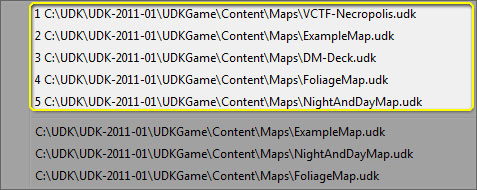
 按钮可以找到最喜欢的地图的列表。
按钮可以找到最喜欢的地图的列表。